如何设置匿名FTP?
FTP设置匿名访问方法如下:
1、Filezilla server,安装完后在Windows 防火墙里浏览到安装目录找到这个程序后允许相应的网络权限,在Filezilla server里创建名为anonymous的无密码帐户,就能匿名登录ftp了。建议端口号都使用默认的14147和21。
缺点:开机自启动有点烦,start/stop server要管理员权限。
2、windows自带的IIS FTP服务,见Win7自带的IIS实现FTP服务器的架设,仍旧要注意的是在Windows防火墙里允许“FTP服务”访问网络,端口建议21。
缺点:非匿名时要多创建Windows帐户。
vsftpd服务程序中匿名开放是一种最不安全的验证模式,任何人都可以无需密码验证就登陆到FTP服务端主机,这种模式一般只用来保存不重要的公开文件,尤其是在生产环境中更要注意不放敏感文件,当然也非常推荐用咱们第八章中学习的防火墙管理工具(例如Tcp_wrappers)将vsftpd服务程序的允许访问主机范围设置为企业内网,这样还算能够保证基本的安全性。
vsftpd服务程序默认已经开启了匿名访问模式,咱们需要做的就是进一步允许匿名用户的上传、下载文件的权限,以及让匿名用户能够创建、删除、更名文件的权限,这些权限对于匿名用户来讲非常的危险,咱们只是为了练习Linux系统中vsftpd服务程序的配置能力,十分不推荐在生产环境中使用,匿名用户的权限参数及介绍:
参数 作用
anonymous_enable=YES 允许匿名访问模式。
anon_umask=022 匿名用户上传文件的umask值。
anon_upload_enable=YES 允许匿名用户上传文件
anon_mkdir_write_enable=YES 允许匿名用户创建目录
anon_other_write_enable=YES 允许匿名用户修改目录名或删除目录
[root@linuxprobe ~]# vim /etc/vsftpd/vsftpdconfanonymous_enable=YES
anon_umask=022
anon_upload_enable=YES
anon_mkdir_write_enable=YES
anon_other_write_enable=YES
local_enable=YES
write_enable=YES
local_umask=022
dirmessage_enable=YES
xferlog_enable=YES
connect_from_port_20=YES
xferlog_std_format=YES
listen=NO
listen_ipv6=YES
pam_service_name=vsftpd
userlist_enable=YES
tcp_wrappers=YES
确认参数填写正确后保存并退出vsftpd服务程序的主配置文件,还需要重启vsftpd服务程序来让新的配置服务参数生效,并且同学们在生产环境中或者红帽RHCSA、RHCE、RHCA认证考试中也请记得一定要把配置过的服务程序加入到开机启动项中,以保证下次服务器重启后依然能够为用户正常提供ftp文件传输服务:
[root@linuxprobe ~]# systemctl restart vsftpd[root@linuxprobe ~]# systemctl enable vsftpd
ln -s '/usr/lib/systemd/system/vsftpdservice' '/etc/systemd/system/multi-usertargetwants/vsftpdservice
这样咱们就可以在客户端上面使用ftp命令连接到远程的FTP服务器上面了,FTP服务的匿名开放模式的帐号统一为anonymous,密码为空。匿名模式登陆到FTP服务器后默认所在位置为/var/ftp目录,咱们可以切换至里面的pub目录中,然后尝试创建一个新的目录文件来检验是否已经有了写入权限:
[root@linuxprobe ~]# ftp 1921681010Connected to 1921681010 (1921681010)
220 (vsFTPd 302)
Name (1921681010:root): anonymous
331 Please specify the password
Password:此处敲击回车即可
230 Login successful
Remote system type is UNIX
Using binary mode to transfer files
ftp> cd pub
250 Directory successfully changed
ftp> mkdir files
550 Permission denied
刚刚咱们已经把iptables防火墙策略清空,而且也在vsftpd服务程序的主配置文件中添加了允许匿名用户创建目录和写入文件的权限,那么为什么还会被拒绝呢?建议同学们先不要往下面看,思考后用自己的方法尝试解决下这个问题,长期这样您的Linux系统排错能力就一定会练出来的。
回想起前面操作的细节,咱们FTP服务的匿名开放模式是默认登陆到了/var/ftp目录中,查看下这个目录的权限后才发现原来只有root管理员用户才有写入权限的,怪不得会提示写入出错呢,咱们只需要把目录的所有者身份改成系统帐户ftp即可,这样就应该可以了吧~
[root@linuxprobe ~]# ls -ld /var/ftp/pubdrwxr-xr-x 3 root root 16 Jul 13 14:38 /var/ftp/pub
[root@linuxprobe ~]# chown -Rf ftp /var/ftp/pub
[root@linuxprobe ~]# ls -ld /var/ftp/pub
drwxr-xr-x 3 ftp root 16 Jul 13 14:38 /var/ftp/pub
[root@linuxprobe ~]# ftp 1921681010
Connected to 1921681010 (1921681010)
220 (vsFTPd 302)
Name (1921681010:root): anonymous
331 Please specify the password
Password:此处敲击回车即可
230 Login successful
Remote system type is UNIX
Using binary mode to transfer files
ftp> cd pub
250 Directory successfully changed
ftp> mkdir files
550 Create directory operation failed
又报错了!!此时再次使用ftp命令登入到FTP服务器主机后依然会提示写入操作失败,但细心的同学一定发现报错信息已经产生了变化,在刚刚没有写入权限的时候提示说权限拒绝(Permission denied)所以咱们怀疑是权限的问题,但现在是提示创建目录的操作失败(Create directory operation failed)那么咱们同学应该也能马上意识到是SELinux服务在限制这个操作了吧,查看下所有与ftp相关的SELinux域策略有那些吧:
[root@linuxprobe ~]# getsebool -a | grep ftpftp_home_dir --> off
ftpd_anon_write --> off
ftpd_connect_all_unreserved --> off
ftpd_connect_db --> off
ftpd_full_access --> off
ftpd_use_cifs --> off
ftpd_use_fusefs --> off
ftpd_use_nfs --> off
ftpd_use_passive_mode --> off
httpd_can_connect_ftp --> off
httpd_enable_ftp_server --> off
sftpd_anon_write --> off
sftpd_enable_homedirs --> off
sftpd_full_access --> off
sftpd_write_ssh_home --> off
tftp_anon_write --> off
tftp_home_dir --> off
根据策略的名称和经验可以猜测出是哪一条规则策略,咱们在设置的时候请记得使用-P参数来让配置过的策略永久生效,保证在服务器重启后依然能够顺利写入文件,咱们可以分别尝试下创建目录文件、对文件进行改名以及删除目录文件等等操作。最后,恭喜同学们完成了这个实验课程,建议您在进行一次实验课程前还原虚拟机到最初始的状态,以免多个配置参数之间产生冲突。
[root@linuxprobe ~]# setsebool -P ftpd_full_access=on[root@linuxprobe ~]# ftp 1921681010
Connected to 1921681010 (1921681010)
220 (vsFTPd 302)
Name (1921681010:root): anonymous
331 Please specify the password
Password:此处敲击回车即可
230 Login successful
Remote system type is UNIX
Using binary mode to transfer files
ftp> cd pub
250 Directory successfully changed
ftp> mkdir files
257 "/pub/files" created
ftp> rename files database
350 Ready for RNTO
250 Rename successful
ftp> rmdir database
250 Remove directory operation successful
ftp> exit
221 Goodbye
看了还不会的话 就回去看下原文吧《Linux就该这么学》第11章节~
1、首先,windows默认是没有ftp服务端的,那么就需要手动添加。点击开始 -> 设置 -> 控制面板打开控制面板。
2、点击添加和删除程序。
3、点击添加/删除windows组件。
4、点击Internet信息服务(IIS),点击详细信息。
5、选中"文件传输协议(ftp)服务"。然后点确定。
6、等待安装完成,然后点完成。
7、按下 win + r打开允许,输入mmc然后确定。打开控制台。
8、点击文件 -> 添加/删除管理单元。
9、选中Internet信息服务,点击添加。然后点击关闭。点确定。
10、依次展开Internet信息服务。点击ftp站点即可。
一、创建匿名FTP服务器的方法
1增加新用户ftp,设置其主目录对任何用户都无写权限;
2新建立一个组anonymou,它只能被匿名ftp使用;
3在ftp用户的主目录下创建一个bin目录,它属于root用户,而且对任何用户都不能写;
4在ftp用户主目录下创建一个etc目录,它属于root用户,而且对任何用户都不能写;
5在ftp用户主目录下创建一个public目录,它属于ftp用户,而且对任何用户都能写。如果由 于安全等原因,您不允许其他用户在您的计算机上具有存储能力,那么您可以将其权限设置成555;
6将ls程序放到已创建的bin目录下,并将其修改成111方式,即对任何用户只能执行;
7在已创建的etc目录下,创建passwd和group两个文件,并将它们设置成444方式(只读)。
二、创建匿名FTP----在Unix下用root登录,然后按下列步骤逐步建立FTP服务器。
1建立新组anonymou----#mkgroupanonymou
2建立新用户ftp,且ftp用户属于anonymou组----#mkuserpgrp=‘nonymou’home=‘ /u/anonymou’ftp
3在用户目录下建立相关的目录
#cd/u/anonymou
#mkdiretc
#mkdirbin
#mkdirpublic
4将ls拷贝到/usr/anonymou/bin下,并设置其读写属性
#cp/bin/ls/bin
#chmod111/bin/ls
5创建/u/anonymou/etc/group文件----在该文件中增加一行:anonymou:!:201:
6创建/u/anonymou/etc/passwd文件----在该文件中增加一行:
ftp::213:201::/u/anonymou:/bin/ksh
7修改/u/anonymou/etc/group文件和/u/anonymou/etc/passwd文件的属性
#chmod444/u/anonymou/etc/passwd----#chmod444/u/anonymou/etc/group
8设置主目录下每个子目录的读写方式
#chownftppublic
#chmod555public
#chmod555bin
#chmod555etc
#cd
#chmod555anonymou
三、匿名FTP服务的应用实例----利用匿名服务,用户可以很方便地使用存放在public子目录下的公用信息,如:公用软件包、软件工具、各种信息管理系统软件等,这减少了企业因购买软件而需的重复投入。下面举例说明匿名FTP的使用。----在任何能启动FTP应用的前端机上,DOS或Windows下键入以下一系列命令,即可实现FTP的功能。
C:\ftpexe(假设文件ftpexe位于根目录下)
ftp>openzxserver(服务器名为zxserver)
ConnectedtoZXSERVER
220zxserverFTPserver(Version41SatNov2312:52:09CST1991)ready
User(ZXSERVER:(none)):ftp(输入用户名ftp)
331Guestloginok,sendidentaspassword
Password:(直接回车)
230Guestloginok,accessrestrictionsapply
ftp>binary(以二进制方式传输数据)
200TypesettoI
ftp>cdpublic
250CWDcommandsuccessful
ftp>gethomeface(取文件homeface)
200Portcommandsuccessful
150Openingdataconnectionforhomeface
226Transfercomplete 3300Bytesreceivedin005seconds
Linux有很多发行版本,在这里我用RHEL给你说明一下而FTP服务也有很多种的,在这里用一下系统自带的LFTP
首先,装服务包
然后在ftp目录下建立一个供匿名用户下载的目录
mkdir
/var/ftp/incoming
因为lftp默认的情况下就是允许匿名用户上传的,所以这里不用修改即可
如果要改的话,可以修改vi
/etc/vsftpd/vsftpdcomf文件里的参数
启动服务并保证重启以后系统自动运行ftp
最后要说明的是,超级用户和文件的拥有者是可以删除文件的,其余的人不能
默认是允许anonymous的。
默认是没有写的权限了,不然你新建个账户:
adduser
user1
password
user1
然后把/etc/initd/vsftpd
restart
然后用user1登录就有些的权限了,这也是默认的,为了配置简单,我就直接让你新建系统用户了。有问题欢迎继续提出来。
怎么办FTP?
首先下载Server-U的安装软件,安装软件,然后点击开始->:在程序中可以看到“Server-UFTPServer”的菜单。选择“Server-UAdministrator”查看配置界面。配置界面的左侧是配置菜单。除了默认的本地服务器,您还可以添加新的服务器。
要设置FTP服务器,必须先在本地服务器下的域中添加一个新域。右键单击域菜单并选择新域,然后选择一个可用的IP地址。如果选择了空,则可以使用本机器的所有IP地址。设置IP地址后,输入域名、端口等。添加一个新域。
添加新域后,需要对域进行一些设置,比如用户设置、IP访问限制等。
在设置域下,有四个菜单:设置、活动、用户和组。点击设置,设置访问范围等。例如,如果不允许IP地址19216803访问服务器,您可以在设置IP访问中设置它。
其实这些设置都可以省去,主要针对用户。右键用户菜单,选择“新建用户”,然后输入要创建的用户的名称、密码、目录等内容,其中用户可以被锁定在要访问的目录中,服务器的其他内容无法访问。创建新用户后,选择用户,界面右侧会出现用户的一些设置。您可以对用户的帐户进行一些设置。
如果不需要设置用户访问,任何人都可以访问,那么你也可以设置为匿名访问,使用匿名访问。密码是电子邮件地址。
配置好软件后,用户可以直接在浏览器中输入ftp://域进行访问。如果在Server-U中配置期间设置了匿名访问,用户可以在没有用户名和密码的情况下访问它。或者可以使用FTP客户端软件访问FTP服务器,比如LeapFTP、CuteFTP等软件。
当然不一定要用Server-U,IIS也可以,谷歌一下就可以了。
ftp服务器IP设置?
要建立一下FTP服务器,首先,你必须有一个公网IP,10000-102552552551721600-1723125525519216800-192168255255上面这些地址为私有IP,除过这些IP地址,其它均为公网IP。
其次,127000-127255255255为测试IP,不能使用的。FTP服务器地址应该为你的公网IP地址,别人可以通过ftp://你的IP来访问你的FTP服务器至于服务器软件,可以使用Windows自带的服务器软件,也可以用Serv-UFTPServer以及WebMan个人服务器。详细使用方法可以在网上搜下,很多的。
windows怎么开启ftp服务?
这个非常简单,windows系统自带有ftp服务,只需要在程序和功能模块中单独开启一下就行,下面我简单介绍一下操作过程:
1首先,打开控制面板,在窗口中依次点击“程序”->“启用或关闭windows功能”,如下:
2接着在弹出的windows功能窗口中勾选“ftp服务器”和“iis管理控制台”,如下,等待程序下载安装,这里的ftp服务是基于iis的:
3安装完成后,在搜索栏打开“iis管理器”,右键左侧“网站”,在弹出的菜单列表中选择“添加FTP站点”,如下:
4然后就是设置ftp站点信息,如下,这里需要输入ftp站点名称及ftp根目录(也就是本地需要共享的文件目录),自行设置就行:
5接着就是绑定和SSL设置,输入ip地址和端口号,这里可以设置内网ip,也可以设置外网ip,访客会根据你设置的ip访问ftp服务器,如下:
6然后就是身份验证和授权信息,这里你可以根据自己实际需要设置匿名、所有用户、特定用户、读写权限等,如下:
7最后设置完成后,就会在iis管理器窗口下看到刚才添加的ftp站点,打开浏览器,输入ftp://ip地址,就可以看到ftp服务器根目录下的文件了,如下:
至此,我们就完成了启动windows系统自带的ftp服务。总的来说,整个过程非常简单,只要你熟悉一下操作过程,很快就能掌握的,当然,你也可以使用特定的软件来建立ftp服务,像filezillaserver等,也都非常不错,网上也有相关教程和资料,介绍的非常详细,感兴趣的话,可以搜一下,希望以上分享的内容能对你有所帮助吧,也欢迎大家评论、留言进行补充。
ftp地址是什么怎么填写?
通常来说ftp地址就是ip地址,比如说2123526312这样的,当然笔者这里是随便写的。另外也可以使用域名作为ftp地址,当域名解析好并且在网站服务器上绑定以后,域名也是可以作为ftp地址的。因此我们在使用FTP工具链接服务器的话,使用ip地址或者是域名都是可以的。
ftp服务器的ip地址一般完全的ftp地址是ftp://user:pwd@16819211:portuser:用户名pwd:用户密码port:端口号缺省情况下端口是21没有用户名的时候@及其前面的用户名、密码可以省略。
ftp域名申请流程?
1、首先要注册一个账户;
2、获得域名。你可以在域名网站购买或免费注册,在注册账户的时候,网站会送给你一个免费域名,当然你也可以登录之后,在首页,选择“域名服务”的免费域名进行注册,之后在自己的域名管理中激活花生壳;
3、下载客户端,下载之后,进行安装就行了。
4、如果你用的是路由器,还要进行路由器的设置,
进入路由器,路由器的地址一般会写在路由器的底部。一般地址是19216811,用户名是admin,密码没改的话是admin;
我以TP-LINK路由器为例,讲一下他的设置。
进入“虚拟服务器”选项,选择你要开放的端口,一般情况下,如果你要搭建的ftp服务器,就开放21端口,http服务器就开放80端口。反正开放是你的服务器端口。
填写你的IP,协议选择“ALL”或“全部”;
进入DMZ选项,填写你的IP,选择启用就行了。
之后,别人就可以通过ftp://+你的域名就可以访问你的ftp服务器。也就完美实现了免费ftp空间搭建的目的。
FTP地址是怎么组成的,比如说知道FTP服务器的IP地址为210671013?
ftp://用户名:密码@IP地址或域名:端口例如:ftp://USER2@210671013:23

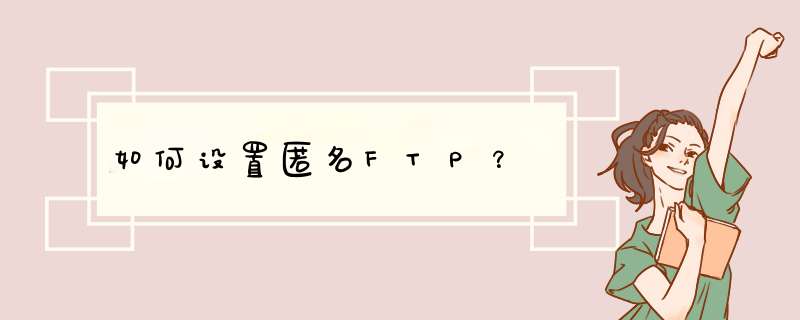





0条评论